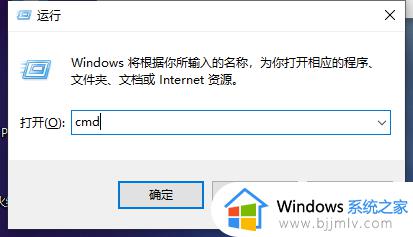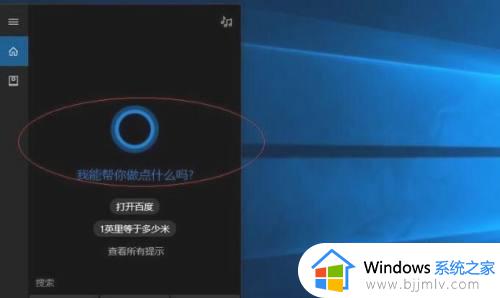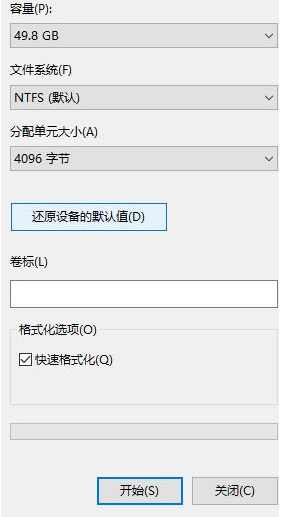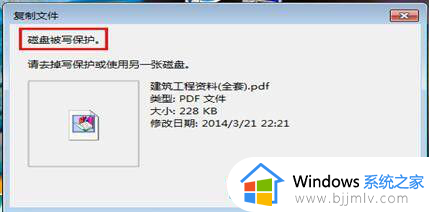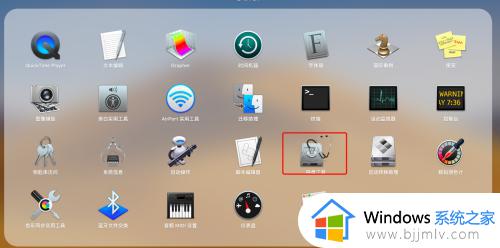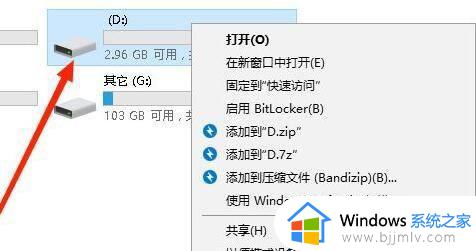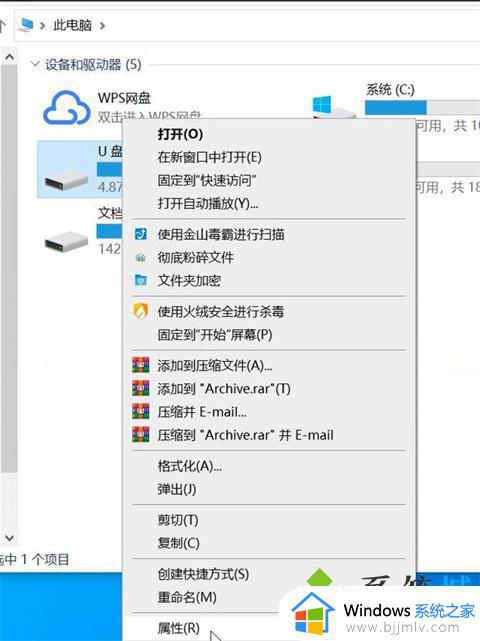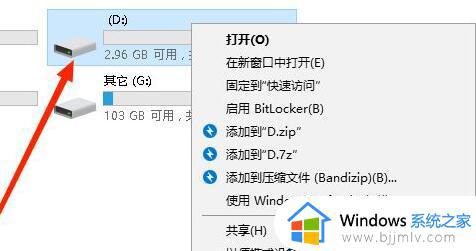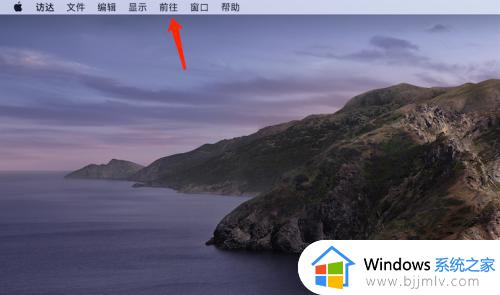u盘无法格式化怎么办 U盘格式化不了的解决教程
更新时间:2023-02-17 14:12:00作者:qiaoyun
U盘是很多人经常会用到的一款移动存储工具,有时候因为一些原因需要将U盘格式化处理,但是有部分用户却遇到了U盘无法格式化的情况,很多人遇到这样的问题都不知道要怎么办,针对此问题,今天就由笔者给大家介绍一下U盘格式化不了的解决教程。
方法如下:
1、进入电脑的控制面板界面,点击上方的系统与安全的选项,在系统界面找到最下方的管理工具功能组。
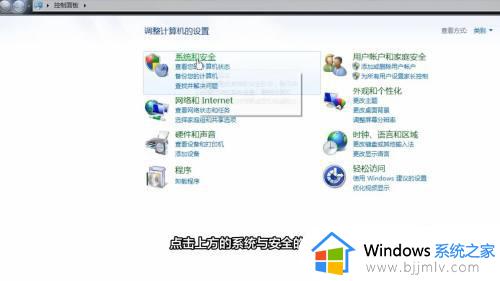
2、选择管理工具下面的创建并格式化硬盘分区,点击弹出磁盘管理的界面,在这个里面选中你要格式化的u盘。

3、鼠标右键单击,弹出快捷设置菜单,选中菜单里面的删除卷的按钮,点击是就可以成功将你的u盘格式化了。

上述给大家讲解的就是u盘无法格式化的详细解决方法,遇到这样情况的小伙伴们可以学习上述方法步骤来进行解决,希望帮助到大家。